質問
私は仕事の都合で、よく文書の作成をやります。この前、PDF形式のファイルのページの一部分を画像に変換してパワーポイントに貼り付けたいことがありましたが、方法が分からないので結局やめました。今後またそのようなことが出てくるかもしれませんが、何かPDFから画像抽出する方法がありますか、教えをお願いします。
回答
こんにちは。ご質問ありがとうございます。最近、PDF化したファイルをよく見かけますね。一旦PDF画像切り取り、PowerPointなどのoffice文書に貼り付けたいというユーザーの声もよく出てきます。それでは、画面キャプチャソフトを使って見ればいかがでしょうか。そうしたら、PDFファイル内の画像を抽出することができる以外に、必要とする手当たり次第の一部分を画像への変換にもできます。
Apowersoft画面キャプチャーを利用する
- アプリをダウンロードしてインストールします。
- アプリを実行します。
- PDFファイルの中の切り取りたい画像のところに移動します。
- カメラアイコンもしくはキーボードの「print screen」を押します。
- コピーしたい範囲をドラッグ&ドロップすると、クリップボードにコピーまたはPCに保存などのオプションが選択できます。すぐPowerPointなどの文書に貼り付けるなら、クリップボードにコピーを選択していいです。
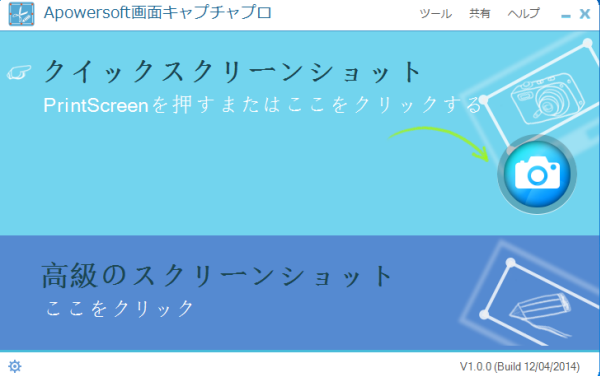
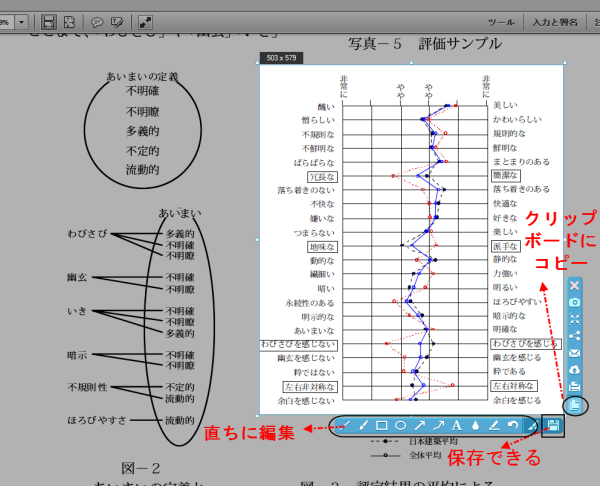
この方法の操作は便利で、PDFから画像抽出したい時はキーボードの「print screen」を押す→エリア選定→キャプチャというような簡単な流れをするだけで画像を抽出できます。
AdobeReaderのスナップショットツールを利用する
- AdobeReader でコピー元の PDF ファイルを開きます。
- [編集] – [スナップショットツール]メニューを選んで下さい。
- PDF画像切り取りたい範囲をドラッグ&ドロップすると、画像がコピーされました。以下の確認ボックスが表示されるので、「OK」を選択して下さい。
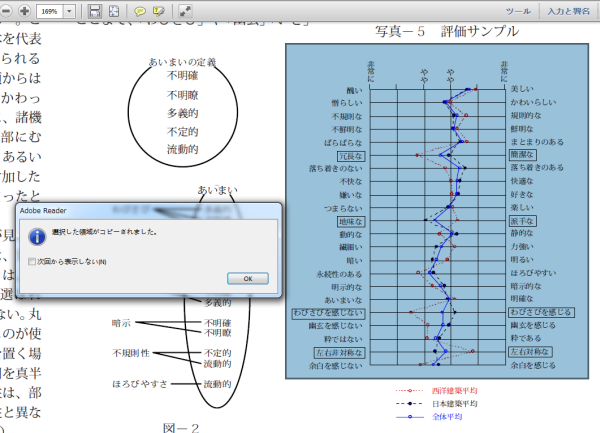
PS:AdobeReaderのスナップショットツールを利用したら、毎回必ず成功にPDF画像コピー出来るとは限らないです。PDFファイルによって、制限されてスナップショットのボタンが灰色になており使えないこともあります。また、コピーと貼り付けはできますが、直接PCに保存するのはできません。
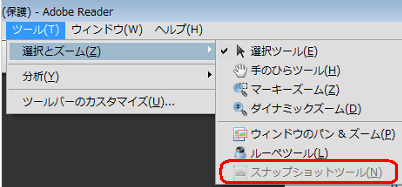
PDFから抽出した画像をPowerPointなどの文書に貼り付ける手順
上記の二つの方法でPDF画像コピーしたら、下図のように"文書ファイルを開く→貼り付けボタンを押す→画像の方を選択する"という順にやってみれば出来上がります。
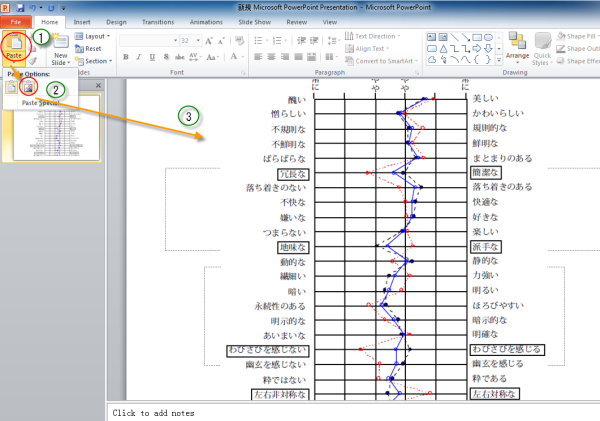


コメントを書く